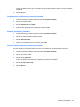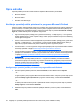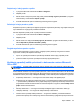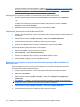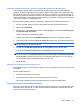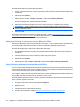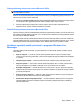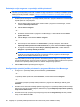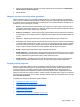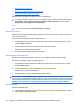HP ProtectTools User Guide - Windows XP, Windows Vista, Windows 7
Da biste šifrirali dokument sustava Microsoft Office:
1. Stvorite i spremite dokument u nekom od programa: Microsoft Word, Microsoft Excel ili Microsoft
PowerPoint.
2. Kliknite izbornik Polazno.
3. Kliknite strelicu za dolje uz Potpis i šifriranje, a zatim kliknite Šifriraj dokument.
Otvara se dijaloški okvir Odabir pouzdanih kontakata.
4. Kliknite ime pouzdanog kontakta koji će moći otvoriti dokument i pregledati njegov sadržaj.
NAPOMENA: da biste odabrali više imena pouzdanih kontakata, držite pritisnutom tipku ctrl i
kliknite pojedinačna imena.
5. Kliknite U redu.
Ako kasnije odlučite urediti taj dokument, slijedite postupke u odjeljku
Uklanjanje šifriranja iz dokumenta
sustava Microsoft Office na stranici 58. Kada se šifriranje ukloni, možete uređivati dokument. Slijedite
korake u ovom odjeljku da biste ponovno šifrirali dokument.
Uklanjanje šifriranja iz dokumenta sustava Microsoft Office
Kad uklonite šifriranje iz dokumenta sustava Microsoft Office, od vas i vaših pouzdanih kontakata više
se ne traži provjera autentičnosti prilikom otvaranja i prikazivanja sadržaja tog dokumenta.
Da biste uklonili šifriranje iz dokumenta sustava Microsoft Office:
1. Otvorite šifrirani dokument iz jednog od programa: Microsoft Word, Microsoft Excel ili Microsoft
PowerPoint.
2. Potvrdite autentičnosti pomoću odabranog načina sigurnosne prijave.
3. Kliknite izbornik Polazno.
4. Kliknite strelicu dolje uz Potpis i šifriranje, a zatim kliknite Ukloni šifriranje dokumenta.
Slanje šifriranog dokumenta sustava Microsoft Office
Poruci e-pošte možete priložiti šifrirani dokument sustava Microsoft Office bez potpisivanja ili šifriranja
same poruke. Da biste to učinili, stvorite i pošaljite poruku e-pošte s potpisanim ili šifriranim dokumentom
isto kao što biste poslali običnu poruku e-pošte s privitkom.
Ako, međutim, želite li optimalnu sigurnost, kada poruci e-pošte dodajete potpisani ili šifrirani dokument
sustava Microsoft Office, preporučuje se da šifrirate i samu poruku.
Da biste poslali zapečaćenu poruku e-pošte s potpisanim i/ili šifriranim dokumentom sustava Microsoft
Office u privitku, slijedite ove korake:
1. U programu Microsoft Outlook kliknite Novo ili Odgovori.
2. Napišite poruku.
3. Priložite dokument sustava Microsoft Office.
4. Dodatne upute potražite u odjeljku
Pečaćenje i slanje poruke e-pošte na stranici 55.
58 Poglavlje 9 Upravitelj zaštite privatnosti za HP ProtectTools (samo odabrani modeli)